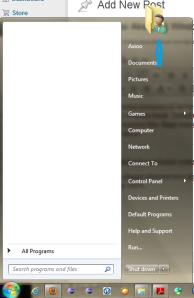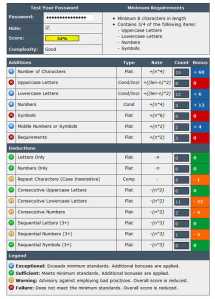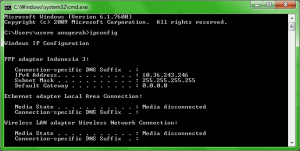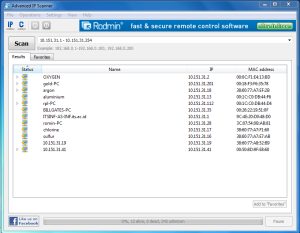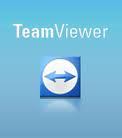sekarang saya mencoba untuk berbagi ilmu kepada anda semua , (saya tidak bertanggung jawab apabila terjadi kerusakan pada software dan pc anda atas kerusakan akibat sofware ini karena software adalah virus yang sengaja dibuat, TROJAN HORSE)jadi jangan diinstall di pc anda. penulis tidak menyarankan penggunaan aplikasi ini untuk tindak kejahatan, tetapi penulis hanya ingin berbagi pengatahuan.
instalasi John the Ripper pada windows dan saya akan membahas beberapa tipe dasar serangan dan hal-hal yang dapat Anda lakukan dengan John the Ripper. Artikel ini akan cukup panjang dan saya coba menjelaskan dengan bahasa ala kadarnya yang saya harap dapat dimengerti.
Sekarang mari kita mulai tutorial Baca lebih lanjut